Configura mejor y aprovecha tu pantalla en Windows con estos trucos

Cuando nos sentamos a trabajar con nuestro PC basado en Windows a diario, son varios los componentes que ayudan a mejorar la experiencia de uso. Aquí entran en juego elementos tales como el ratón o el teclado que usamos de manera constante. Además debemos configurar de la mejor manera otro componente extremadamente importante como es la pantalla en Windows.
Se podría decir que este es el dispositivo de salida por excelencia de nuestro PC, de ahí que su importancia sea primordial en la mayoría de los casos. Cierto es que en un principio lo que debemos hacer es adquirir, si es posible, una pantalla de calidad. Y es que junto a otros elementos como la memoria, el procesador o la gráfica, la calidad de la pantalla es algo básico. De este modo tendremos la posibilidad de sacar el máximo provecho tanto al sistema, como a las aplicaciones o juegos que ejecutamos en Windows.
Conscientes de todo ello, los de Redmond nos proponen una buena cantidad de funciones que nos facilitan esto que os contamos. De hecho en estas mismas líneas os vamos a mostrar una serie de trucos que os ayudarán a mejorar y configurar correctamente este componente en Windows.
Cambiar el brillo de la pantalla en Windows
Tanto si trabajamos con un ordenador portátil, como con un PC de sobremesa, el brillo de la pantalla es algo que debemos tener muy presente. Dependiendo de las condiciones de luz en las que trabajemos, o de nuestra vista, debemos ajustar este parámetro lo mejor que podamos. Esto nos ayudará a equilibrar la autonomía del PC y hacer que la pantalla sea menos perjudicial para la vista.
Esto es algo especialmente importante si pasamos muchas horas trabajando frente al PC, tanto de día como por la noche.
Ajustar la resolución a usar en Windows
Windows, como os comentamos antes, nos ofrece una buena cantidad de parámetros que nos permiten ajustar al máximo el uso de la pantalla del PC. Uno de estos es aquel que hace referencia a la resolución con la que deseamos trabajar en el sistema operativo. Esto hará que los elementos que conforman el software se vean de un tamaño u otro, así como con mayor o menos nitidez. Aquí lo más habitual es establecer la resolución que nos recomienda el mismo sistema, pero podemos variarla si así lo vemos mejor.
Especificar la frecuencia de actualización
Otro de los apartados que debemos tener en cuenta aquí, es la frecuencia de actualización. Este es un parámetro que se hace especialmente trascendente si desde el sistema de los de Redmond reproducimos vídeos de alta resolución, o jugamos de forma habitual. Pues bien, cabe mencionar que esto es algo que podemos ajustar desde la aplicación de Configuración del sistema.
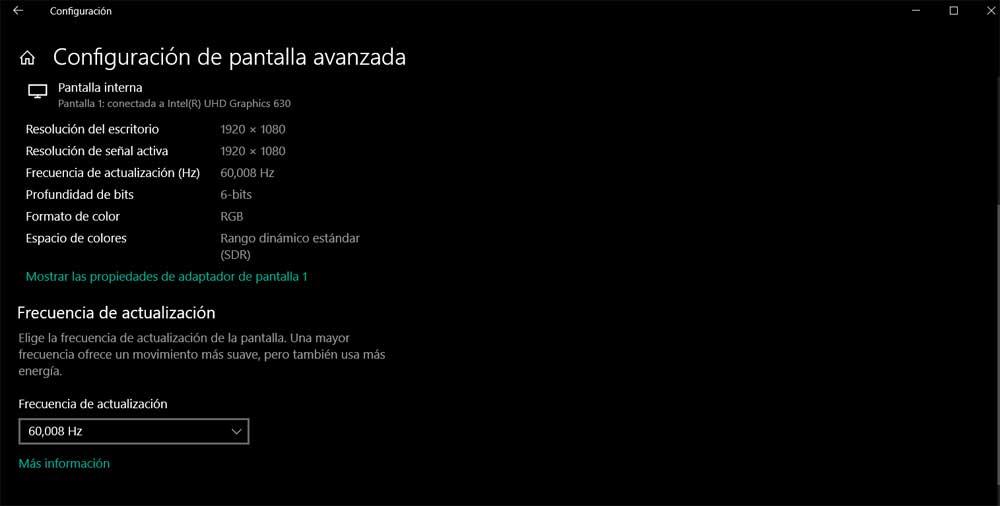
A la misma podemos acceder a través de la combinación de teclas Win + I, con lo que se abre una nueva ventana. En la misma nos tendremos que situar en el apartado de Sistema, para luego pulsar en Pantalla del panel izquierdo. En la parte inferior de esta ventana nos encontramos con un enlace que reza Configuración de pantalla avanzada, donde tendremos la posibilidad de especificar la frecuencia dentro de los rangos soportados.
https://www.softzone.es/noticias/windows/trucos-configurar-mejor-pantalla/
Comentarios
Publicar un comentario